서론
메인 레이아웃에 버튼을 눌러 새 레이아웃에 여러가지 응용 프로그램을 실행하는 프로젝트를 진행중이기에
버튼을 눌러 새 레이아웃을 할당하는 방법을 알아보자.
클래스 생성하기

1. 프로젝트 -> 우클릭 -> Add new 클릭

2. Qt -> Qt Designer Form class 선택

3. Dialog without Buttons을 눌른 뒤

4. 원하는 Class, Header, Source, Form 이름을 작성한 뒤 생성한다.

5. 프로젝트 구성
설정하기
widget.h
#ifndef WIDGET_H
#define WIDGET_H
#include <QWidget>
#include <QTimer>
#include "calculator.h"
QT_BEGIN_NAMESPACE
namespace Ui { class Widget; }
QT_END_NAMESPACE
class Widget : public QWidget
{
Q_OBJECT
public:
Widget(QWidget *parent = nullptr);
~Widget();
private slots:
void currentClock();
void leaveWorkClock();
void btn_calculator();
private:
Ui::Widget *ui;
Calculator *calculator;
QTimer *currentTimer;
QTimer *leaveWorkTimer;
};
#endif // WIDGET_H
1. 메인이 되는 widget.h 헤더파일에 새 레이아웃을 보여줄 헤더파일을 추가한다.
#include "calculator.h"
2. 새로 만든 calculator 클래스를 메인이 되는 widget.cpp에서 보여줄 것이기에 멤버 변수를 선언해준다.
private:
Calculator *calculator;
3. 버튼 slot 함수를 추가해준다.
private slots:
void btn_calculator();
widget.cpp
#include "widget.h"
#include "ui_widget.h"
#include "calculator.h"
Widget::Widget(QWidget *parent)
: QWidget(parent)
, ui(new Ui::Widget)
{
ui->setupUi(this);
connect(ui->btn_calculator, SIGNAL(clicked(bool)), this, SLOT(btn_calculator()));
}
Widget::~Widget()
{
delete ui;
}
void Widget::btn_calculator(){
calculator = new Calculator(this);
calculator->show();
}
1. widget.cpp에 "calculator.h" 헤더 파일을 추가해준다.
#include "calculator.h"
2. 버튼 signal에 슬롯 함수를 연결해준다.
connect(ui->btn_calculator, SIGNAL(clicked(bool)), this, SLOT(btn_calculator()));
3. slot 함수를 구현한다.
void Widget::btn_calculator(){
calculator = new Calculator(this);
calculator->show();
}결과
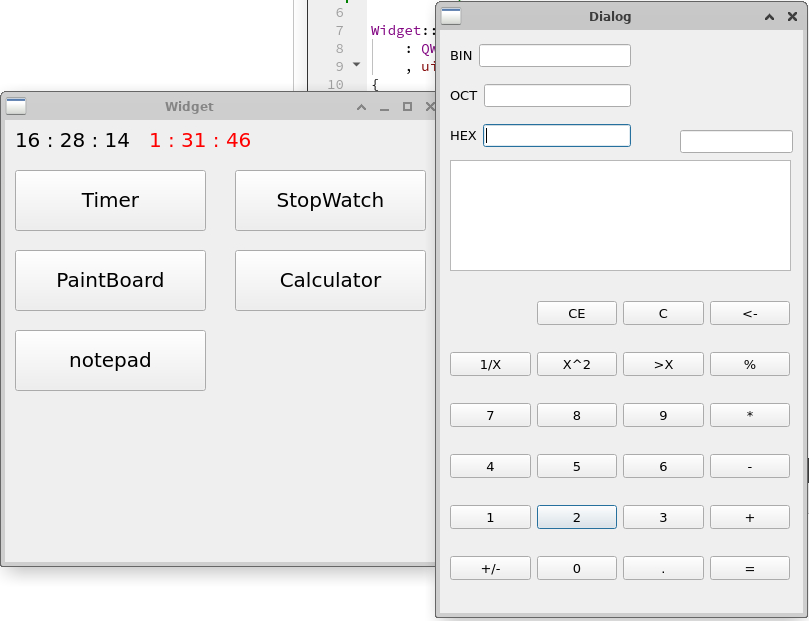
'🌠Development > QT' 카테고리의 다른 글
| QT project - 계산기 구현하기 (2) (0) | 2024.07.17 |
|---|---|
| QT project - 계산기 구현하기 (1) (0) | 2024.07.17 |
| QT project - QTimer 사용하기 (0) | 2024.07.16 |
| QT project - 응용 프로그램 만들어보기 (0) | 2024.07.16 |
| QT - TcpSocket 통신 Client (0) | 2024.07.15 |
